发布日期:2019-09-12 作者:深度系统 来源:http://www.05381.com
你是否遇到过win10系统使用ps提示图片为智能对象不能进行编辑的问题。那么出现win10系统使用ps提示图片为智能对象不能进行编辑的问题该怎么解决呢?很多对电脑不太熟悉的小伙伴不知道win10系统使用ps提示图片为智能对象不能进行编辑到底该如何解决?其实只需要1、一般的遇到这种情况是你要处理的图片与背景不是一个图层,并且用ps的话来讲它是一个“智能对象”; 2、一种解决方式是将这两个图层合并,就可进行编辑。右击任一图层,下拉框中点选“合并可见图层”就可以了。下面小编就给小伙伴们分享一下win10系统使用ps提示图片为智能对象不能进行编辑具体的解决方法:
解决方法1:
1、一般的遇到这种情况是你要处理的图片与背景不是一个图层,并且用ps的话来讲它是一个“智能对象”;
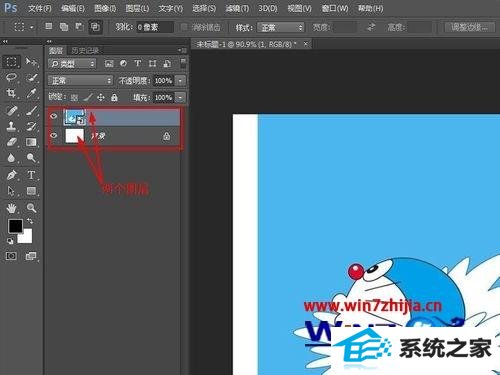
2、一种解决方式是将这两个图层合并,就可进行编辑。右击任一图层,下拉框中点选“合并可见图层”即可。
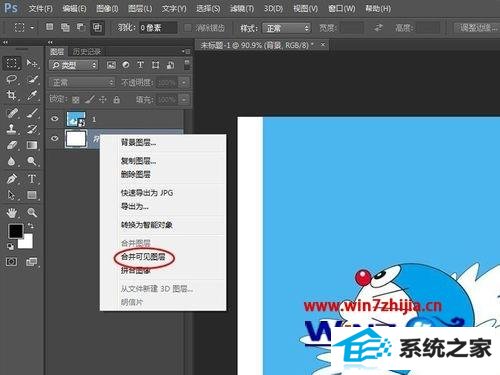
3、当这个图片变成背景图层了你就可以对它进行编辑了。不过一般不建议采用这种方法,下面笔者介绍另外一种方法;
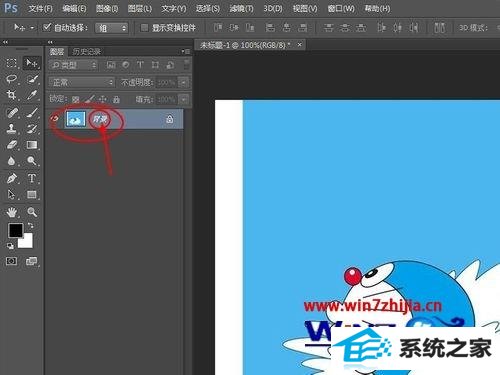
解决方法2:
1、选中需要编辑的图层以便进行下一步操作;
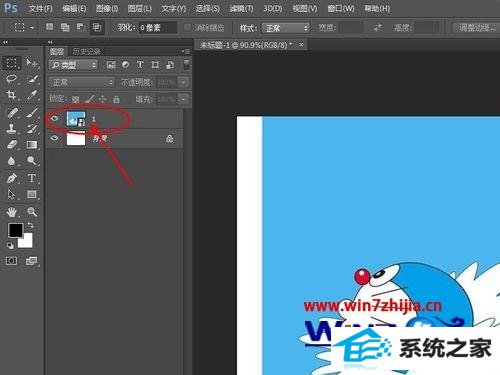
2、选择菜单栏“图层”下拉框中的“栅格化”,并点选“智能对象”,这样子就可以对你的图片进行编辑了;
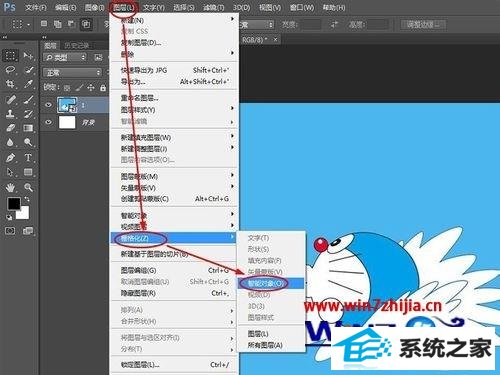
3、另外的,也可以通过右击需要编辑的图层,点选“栅格化图层”进行快速操作。
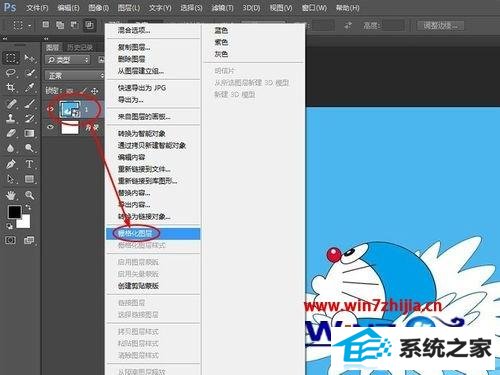
关于win10系统下使用ps提示图片为智能对象不能进行编辑如何解决就给大家介绍到这边了,有遇到同样问题的用户们可以采取上面的方法来解决吧
本站发布的系统与软件仅为个人学习测试使用,不得用于任何商业用途,否则后果自负,请支持购买微软正版软件!
Copyright @ 2020 深度系统版权所有